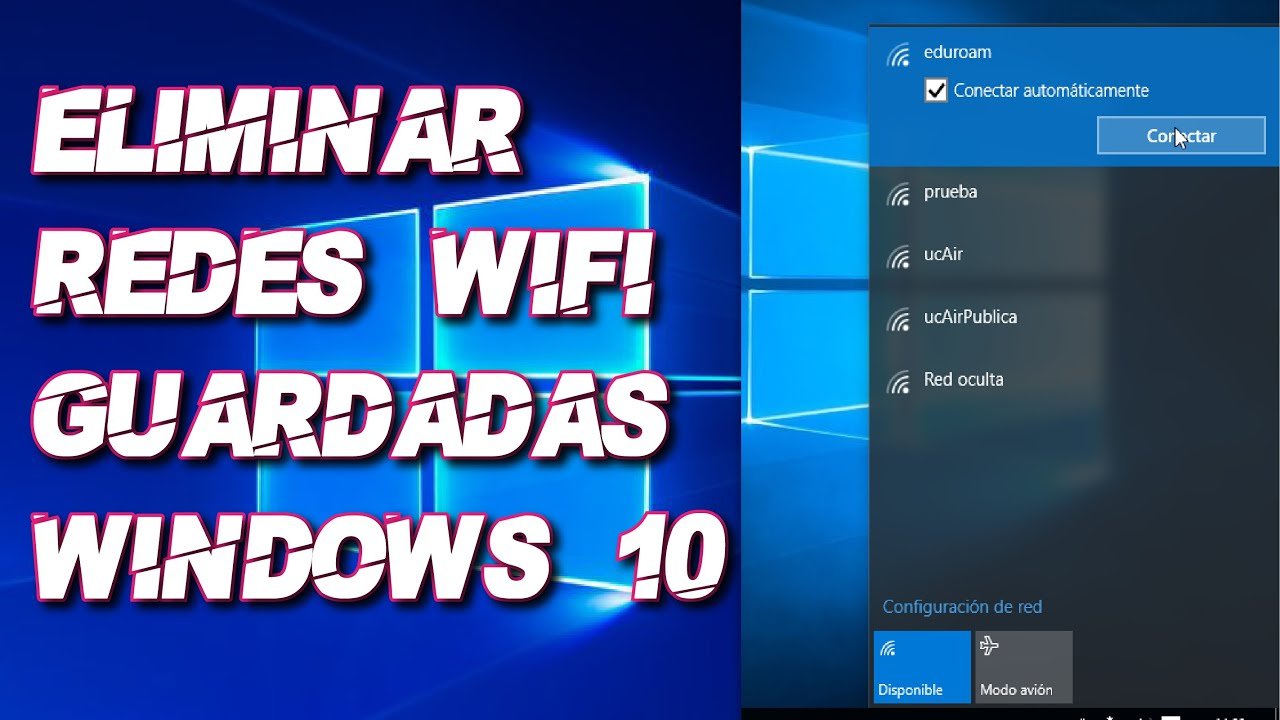
«¿Cómo olvidar una red?» es una pregunta común entre los usuarios de dispositivos móviles y ordenadores que se conectan a diferentes redes inalámbricas. A veces, puede ser necesario olvidar una red para solucionar problemas de conexión o simplemente para proteger la privacidad de los datos. En esta guía, se explicará paso a paso cómo olvidar una red en diferentes sistemas operativos y dispositivos.
¿Cómo olvidar una red en Wi-Fi?
Olvidar una red en Wi-Fi es un proceso sencillo que puede ser útil cuando ya no quieres conectarte a una red en particular. Para hacerlo, sigue los siguientes pasos:
Paso 1: Abre la lista de redes disponibles
En tu dispositivo, abre la lista de redes disponibles y busca la red que deseas olvidar.
Paso 2: Selecciona la red
Selecciona la red que deseas olvidar y haz clic en ella.
Paso 3: Olvida la red
Una vez que hayas seleccionado la red, busca la opción «Olvidar» o «Forget». Esta opción puede estar ubicada en diferentes lugares dependiendo del dispositivo que estés utilizando. Si estás en un dispositivo móvil, la opción puede estar ubicada en el menú de configuración de la red. En una computadora, la opción puede estar en la configuración de red.
Paso 4: Confirma la acción
Una vez que hayas seleccionado la opción «Olvidar», se te pedirá que confirmes si deseas olvidar la red. Confirma la acción y la red se eliminará de tu lista de redes disponibles.
Sigue los pasos mencionados anteriormente y podrás hacerlo en unos pocos minutos.
¿Qué quiere decir olvidar red?
Olvidar red es el proceso de eliminar una red de dispositivos y conexiones de nuestro ordenador o dispositivo móvil. Esto puede ser útil cuando ya no necesitamos conectarnos a una red específica o cuando queremos eliminar una red que ya no funciona correctamente.
Al olvidar una red, se eliminan todas las contraseñas y configuraciones de conexión asociadas a ella. Esto significa que, si deseamos conectarnos nuevamente a esa red en el futuro, tendremos que volver a introducir la contraseña y configurar la conexión desde cero.
Olvidar una red también puede ser una medida de seguridad, especialmente si hemos utilizado una red pública y no queremos que nuestro dispositivo se conecte automáticamente a ella en el futuro.
¿Cómo olvidar una red Wi-Fi en Windows 10?
Si te has conectado a una red Wi-Fi en Windows 10 y ya no deseas que tu dispositivo se conecte a ella automáticamente, lo mejor es olvidarla. A continuación, te explicamos cómo hacerlo de forma sencilla:
Paso 1: Abre Configuración
Para empezar, haz clic en el botón de Inicio y selecciona la opción «Configuración».
Paso 2: Selecciona «Red e Internet»
Una vez dentro de Configuración, busca y haz clic en la opción «Red e Internet».
Paso 3: Olvida la red Wi-Fi
En la sección de «Wi-Fi», encontrarás una lista de redes a las que te has conectado anteriormente. Busca la red Wi-Fi que deseas olvidar y haz clic en ella. Luego, selecciona la opción «Olvidar».
Paso 4: Confirma la acción
Finalmente, se te pedirá que confirmes si deseas olvidar la red Wi-Fi. Haz clic en «Olvidar» para continuar y listo, ya habrás eliminado la red de tu lista de conexiones automáticas.
Recuerda que si en algún momento necesitas volver a conectarte a esa red Wi-Fi, tendrás que ingresar manualmente su nombre y contraseña.
¿Cómo eliminar una red Wi-Fi en Android?
Eliminar una red Wi-Fi en Android es bastante sencillo. Si tienes una red guardada en tu dispositivo que ya no necesitas, puedes eliminarla para evitar que tu dispositivo se conecte a ella automáticamente.
Para eliminar una red Wi-Fi en Android, sigue estos pasos:
Paso 1: Accede a la configuración de Wi-Fi
Abre la aplicación de Configuración de tu dispositivo Android y selecciona «Wi-Fi».
Paso 2: Selecciona la red que deseas olvidar
Verás una lista de redes Wi-Fi guardadas en tu dispositivo. Busca la red que deseas olvidar y selecciónala.
Paso 3: Olvida la red
Una vez que estés en la información de la red, verás una opción para «Olvidar red» o «Eliminar red». Selecciona esa opción para eliminar la red de tu dispositivo.
¡Listo! Ahora ya sabes cómo eliminar una red Wi-Fi en Android. Recuerda que, si alguna vez necesitas volver a conectarte a esa red, tendrás que ingresar la información de inicio de sesión nuevamente.
